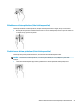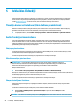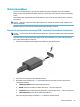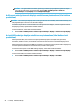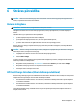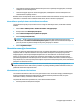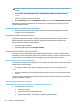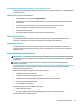User Guide - Windows 7
Table Of Contents
- Darba sākšana
- Komponenti
- Savienojuma izveide ar tīklu
- Savienojuma izveide ar bezvadu tīklu
- Savienojuma izveide ar vadu tīklu
- Navigācija ekrānā
- Izklaides līdzekļi
- Strāvas pārvaldība
- Datora izslēgšana
- HP Fast Charge lietošana (tikai dažiem produktiem)
- Enerģijas opciju iestatīšana
- Enerģijas taupīšanas stāvokļu lietošana
- Akumulatora enerģijas izmantošana
- Ārēja maiņstrāvas avota lietošana
- Drošība
- Datora aizsardzība
- Paroļu lietošana
- Pretvīrusu programmatūras lietošana
- Ugunsmūra programmatūras lietošana
- Kritisko drošības atjauninājumu instalēšana
- HP Client Security lietošana (tikai dažiem produktiem)
- HP Touchpoint Manager lietošana (tikai dažiem produktiem)
- Papildu drošības kabeļa uzstādīšana (tikai dažiem produktiem)
- Pirkstu nospiedumu lasītāja lietošana (tikai dažiem produktiem)
- Apkope
- Dublēšana un atkopšana
- Utilīta Computer Setup (Datora iestatīšana) (BIOS), TPM un HP Sure Start
- Utilītas Computer Setup (Datora iestatīšana) lietošana
- TPM BIOS iestatījumi (tikai dažiem produktiem)
- HP Sure Start lietošana (tikai dažiem produktiem)
- HP PC Hardware Diagnostics (HP datoru aparatūras diagnostikas) UEFI lietošana
- Specifikācijas
- Elektrostatiskā izlāde
- Pieejamība
- Alfabētiskais rādītājs
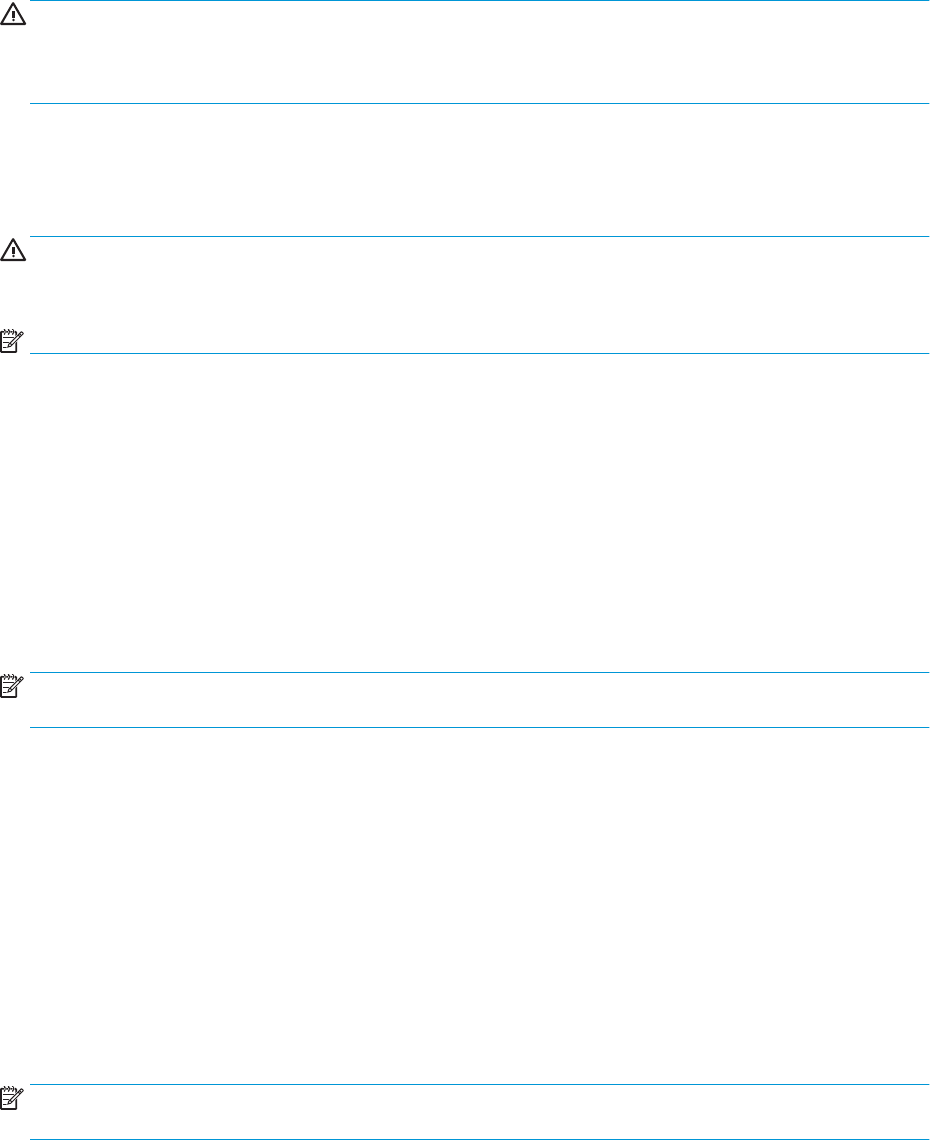
Enerģijas opciju iestatīšana
UZMANĪBU! Kamēr dators ir miega režīmā, tajā ir vairākas plaši zināmas ievainojamības. Lai neviens
nesankcionēts lietotājs nevarētu piekļūt jūsu datorā saglabātajiem datiem (pat šifrētiem), kamēr dators nav
jūsu ziskā pārraudzībā, HP iesaka vienmēr iniciēt nevis miega režīmu, bet gan hibernācijas režīmu. Šāda
rīcība ir sevišķi svarīga, ņemot datoru līdzi ceļojumā.
Enerģijas taupīšanas stāvokļu lietošana
Miega režīms ir iespējots rūpnīcā. Kad ir aktivizēts miega režīms, mirgo strāvas indikators un nodziest ekrāns.
Jūsu darbs tiek saglabāts atmiņā.
UZMANĪBU! Lai novērstu iespējamu audio un video kvalitātes samazināšanos, audio un video atskaņošanas
funkcionalitātes vai informācijas zudumu, neaktivizējiet miega režīmu brīdī, kad diskā vai ārējā atmiņas kartē
notiek informācijas lasīšana vai rakstīšana.
PIEZĪME. Kamēr dators ir miega režīmā, nevar sākt tīkla savienojumu izveidi un izpildīt datora funkcijas.
Miega režīma aktivizēšana un iziešana no tā
Ja dators ir ieslēgts, miega režīmu var aktivizēt kādā no tālāk minētajiem veidiem.
●
Īsi nospiediet strāvas pogu.
●
Aizveriet displeju.
●
Atlasiet Sākt, noklikšķiniet uz bultiņas blakus pogai Izslēgt un pēc tam noklikšķiniet uz Miega režīms.
Lai izietu no miega režīma, īsi nospiediet strāvas pogu.
Kad dators iziet no miega režīma, iedegas strāvas indikatori un dators atgriežas ekrānā, kurā pēdējā
strādājāt.
PIEZĪME. Ja esat iestatījis paroles prasīšanu aktivizējot, jums vispirms ir jāievada sava Windows parole, lai
dators atgrieztos šajā ekrānā.
Hibernācijas režīma aktivizēšana un iziešana no tā
Sistēma rūpnīcā ir iestatīta aktivizēt hibernācijas režīmu pēc neaktivitātes perioda, kad dators darbojas no
akumulatora strāvas vai ārēja strāvas avota vai kad akumulators sasniedz kritisku uzlādes līmeni.
Enerģijas iestatījumus un taimautus var mainīt operētājsistēmas Windows vadības panelī.
Hibernācijas režīma aktivizēšana:
▲
Atlasiet Sākt, noklikšķiniet uz bultiņas blakus pogai Izslēgt un pēc tam noklikšķiniet uz Hibernācija.
Iziešana no hibernācijas režīma:
▲
Īsi nospiediet strāvas pogu.
Tiek ieslēgti strāvas indikatori, un jūsu darbs tiek parādīts ekrānā, kurā pārtraucāt darbu.
PIEZĪME. Ja esat iestatījis paroles prasīšanu aktivizējot, jums vispirms ir jāievada sava Windows parole, lai
ekrānā atkal būtu redzams jūsu darbs.
Strāvas mērītāja un enerģijas iestatījumu lietošana
Strāvas mērītājs atrodas paziņojumu apgabalā uzdevumjoslas labajā malā. Strāvas mērītājs ļauj ātri piekļūt
enerģijas iestatījumiem un apskatīt atlikušo akumulatora uzlādes līmeni.
26 6. nodaļa. Strāvas pārvaldība